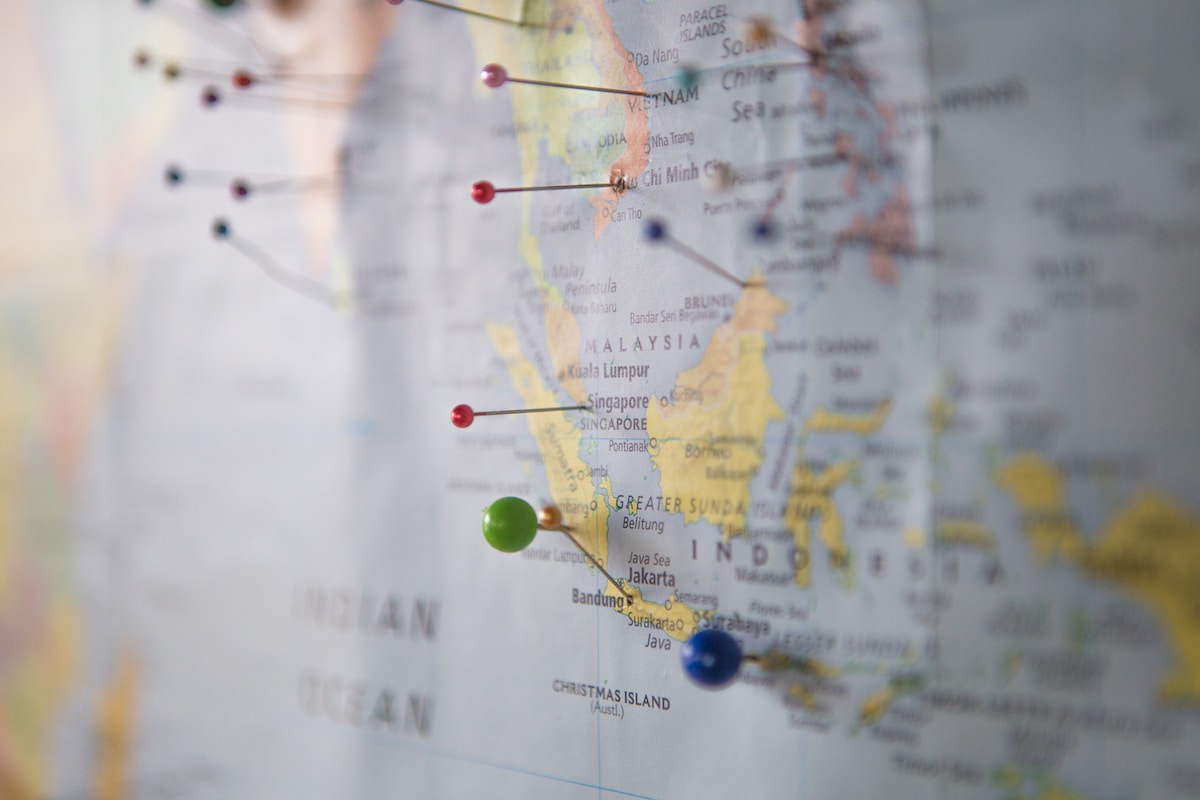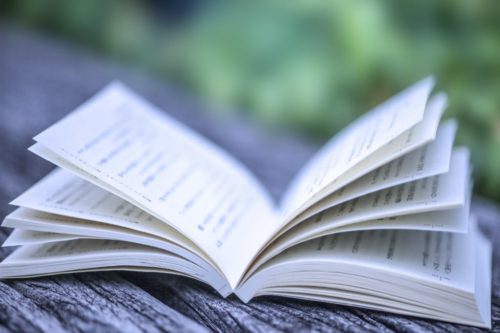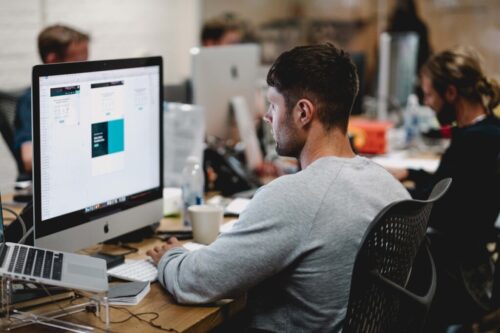Googleマップは、オンラインマッピングサービスであり、世界中の地理情報を提供しています。Googleマップを使用することで、様々な場所や施設を探すことができます。
また、自分が行ったことのある場所や、友人や家族の住所などをマップ上にピンを立てることができます。本稿では、Googleマップのピンを立てる方法について詳しく説明していきます。
Googleマップのピンとは
Googleマップのピンとは、地図上にマーカーとして表示されるアイコンのことです。このピンを立てることで、自分が行ったことのある場所や友人の住所、旅行先のホテルなどをマップ上に表示することができます。
ピンには任意のタイトルや説明文を追加することができるため、自分のマップを整理することにも役立つことでしょう。
では、今回はGoogleマップでピンを立てる方法を説明していきます。
ステップ1: Googleマップを開く
まずは、Googleマップを開きます。Googleマップは、Webブラウザで利用することができます。GoogleマップのWebサイトにアクセスするか、Googleマップのアプリをスマートフォンやタブレットにインストールすることで利用することができます。
ステップ2: マップを検索する
次に、ピンを立てたい場所を検索します。検索ボックスに住所、施設名、場所の名称などを入力することで、その場所をマップ上に表示することができます。また、手動で地図を操作することで、ピンを立てたい場所に移動することもできます。
ステップ3: ピンを立てる
ピンを立てるためには、マップ上で右クリック(PC)または長押し(スマートフォン・タブレット)をします。すると、地図上にピンが表示されます。このピンが立てたい場所を示します。
ステップ4: タイトルを設定する
ピンを立てたら、次にその場所のタイトルを設定します。ピンをクリックすると、タイトルを入力するテキストボックスが表示されます。ここに任意のタイトルを入力してください。例えば、友人の住所であれば「友人の家」、旅行先のホテルであれば「ホテル名」といった具合です。
ステップ5: 説明文を設定する
タイトルを設定したら、次にピンに説明文を追加することができます。ピンをクリックすると、説明文を入力するテキストボックスが表示されます。ここに任意の説明文を入力してください。例えば、友人の住所であれば「以前遊びに行ったときは楽しかった」といった具合です。
ステップ6: 保存する
タイトルと説明文を入力したら、最後に保存をクリックして、ピンをマップ上に保存します。すると、入力したタイトルと説明文が表示されたピンがマップ上に表示されます。
ステップ7: マイマップに追加する(任意)
ピンを立てたら、任意でマイマップに追加することができます。マイマップとは、自分専用のカスタムマップであり、ピンを整理するために便利です。
マイマップに追加するには、マップ上のピンをクリックし、表示されたウィンドウの下部にある「マイマップに追加」をクリックします。すると、マイマップにピンが追加されます。
まとめ
以上が、Googleマップでピンを立てる方法です。簡単な手順で、自分が行ったことのある場所や友人の住所、旅行先のホテルなどをマップ上に表示することができます。また、マイマップを使用することで、ピンを整理することもできます。
注意点として、Googleマップのピンを立てる際には、プライバシーに配慮する必要があります。自分以外の人が住んでいる場所や、本来公開されていない情報を公開することは避けるようにしましょう。
また、Googleマップのピンは、自分専用のマップとして使用することができますが、商用目的で使用する場合は注意が必要です。商用目的で使用する場合は、Googleの利用規約を確認し、適切に利用するようにしましょう。是非、自分のマップを整理してみてください。